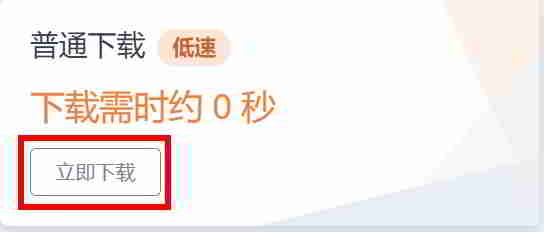Artikel Directory
当nieuwe media或SEOOperationeel personeel, met behulp van WPS-tekst en Word-documenten voor网络 营销CopywritingBij het bewerken kom je vaak situaties tegen waarin je de afbeeldingen in het document moet opslaan.
Als er veel foto's zijn en het duidelijk tijdverspilling is om ze een voor een op te slaan, is er dan geen gemakkelijke manier om ze in batches op te slaan?
Hoe alle afbeeldingen die in het document verschijnen in batches op te slaan?Laten we nu eens kijken!

We kunnen zien dat er veel foto's zijn in de WPS-tekst hieronder ▼
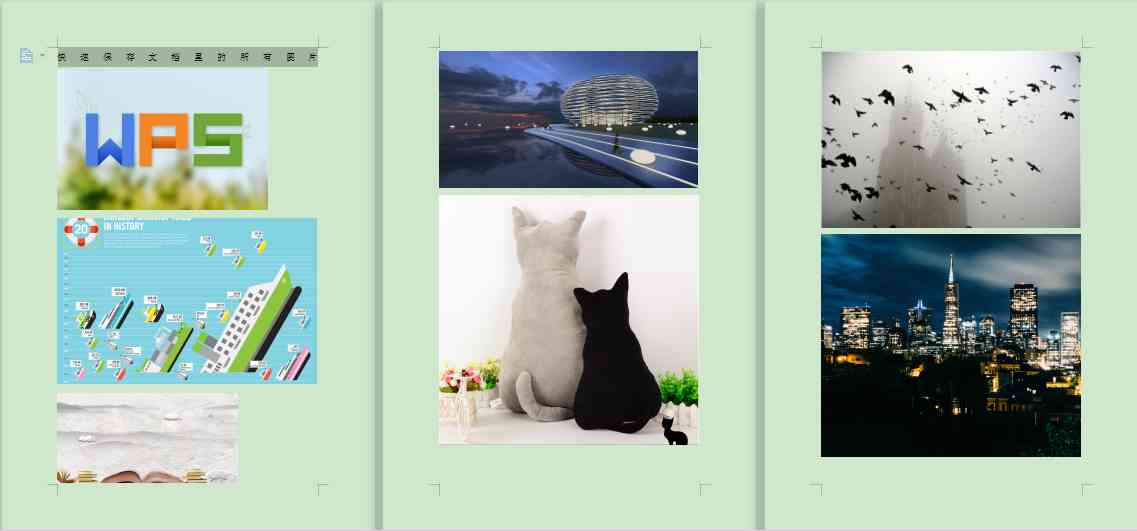
Hoe batchgewijs afbeeldingen opslaan in Word-document / WPS-tekst?
Stap 1:Opslaan als een ander formaat
Om deze foto's in batch op te slaan, klikken we direct op "Bestand" en kiezen we een ander formaat onder "Opslaan als" ▼
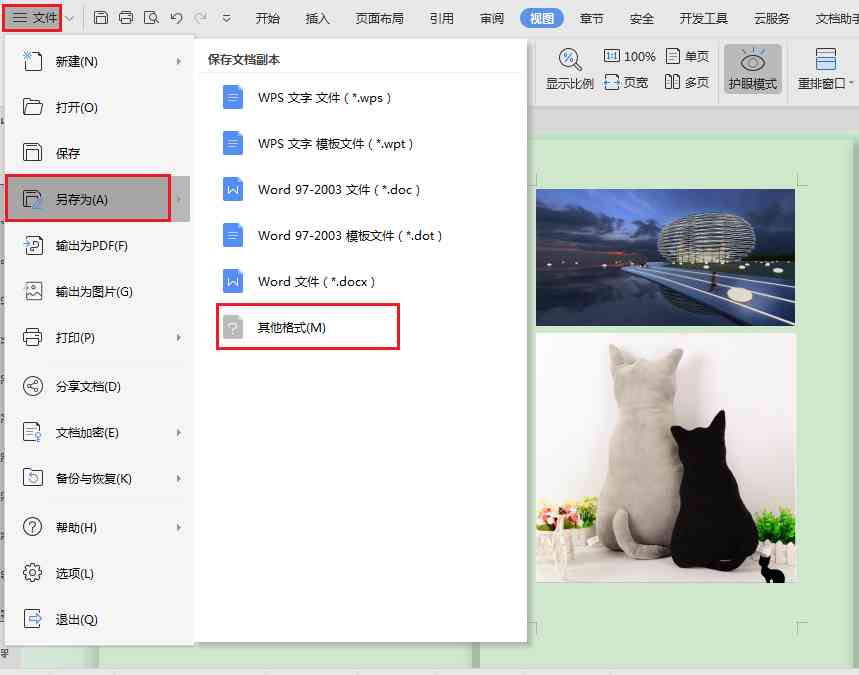
Stap 2:Selecteer "Webbestanden"
Na het instellen van de bestandsnaam en de opslaglocatie in het pop-upvenster, selecteert u in de bestandstypeoptie "Webbestand" en klikt u op Opslaan ▼
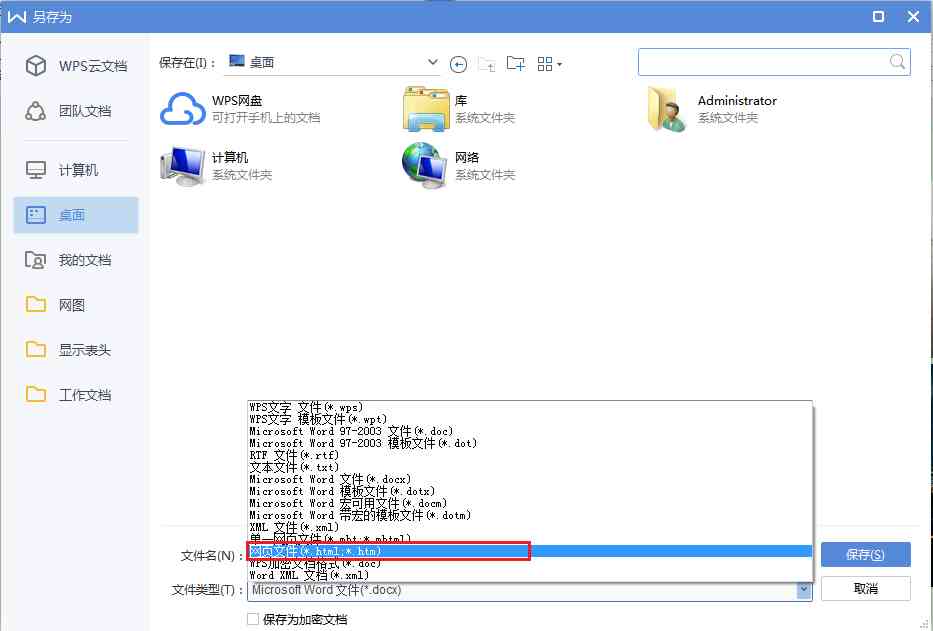
Stap 3:Sla de afbeelding op het bureaublad op
Hier, om het effect gemakkelijk te zien, slaat u de afbeelding direct op het bureaublad op.
Op dit punt zullen we een map en een document met het achtervoegsel html op het bureaublad zien verschijnen ▼
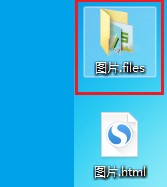
Stap 4:Dubbelklik om de map te openen
Op dit punt zult u zien dat alle afbeeldingen in het document zich in deze map bevinden ▼
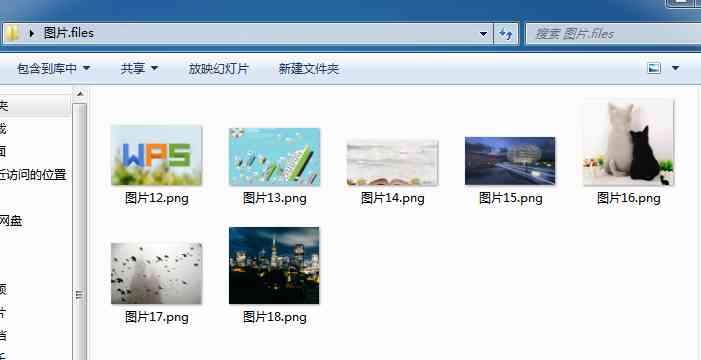
Weet u in WPS-tekst- en Word-documenten hoe u alle afbeeldingen in het document batchgewijs kunt opslaan?
Ga het nu proberen!
Gratis download WPS Office 2019 Professional Plus
Gratis download WPS Office 2019 Professional Plus pc软件en installeer
Hoop Chen Weiliang Blog ( https://www.chenweiliang.com/ ) gedeeld "Hoe sla je alle afbeeldingen in een Word-document op? Batch exporteer afbeeldingen van WPS-tekst", wat handig voor je is.
Welkom om de link van dit artikel te delen:https://www.chenweiliang.com/cwl-1544.html
Om nog meer verborgen trucs🔑 te ontgrendelen, nodigen we je van harte uit om lid te worden van ons Telegram-kanaal!
Deel en like als je het leuk vindt! Jouw aandelen en likes zijn onze voortdurende motivatie!